Slik bruker du åpenhet på SVG-er

Lær hvordan du bruker åpenhet på SVG-grafikk i Illustrator. Utforsk hvordan du sender ut SVG-er med gjennomsiktig bakgrunn og bruker gjennomsiktighetseffekter.
Adobe Creative Suite 5 (Adobe CS5) Dreamweaver støtter oppretting av ankere på nettsiden din. Ankere er en lenke til en bestemt del av en side, enten på samme side som koblingen eller en helt annen side. Du har sannsynligvis sett og brukt ankere, for eksempel når du klikker på en Tilbake til toppen-knapp. Ankere er ekstremt nyttige for seerne og bør implementeres når det er mulig.
Følg disse trinnene for å lage et enkelt anker i Dreamweaver:
Sett inn markøren på et sted på siden du vil koble til.
Ankeret kan plasseres foran en tekstlinje eller på sin egen linje.
Klikk på Navngitt anker-knappen i kategorien Felles i Sett inn-panelet.
Du kan unngå å klikke på Anker-knappen ved å bruke hurtigtasten Ctrl+Alt+A (Windows) eller Kommando+Alternativ+A (Mac).
Skriv inn et kort navn som er relevant for innholdet eller plasseringen på siden (for eksempel TopOfPage).
Ankre skiller mellom store og små bokstaver, så husk dette når du bestemmer deg for et navn.
Klikk OK.
Det nye ankeret vises på siden din.
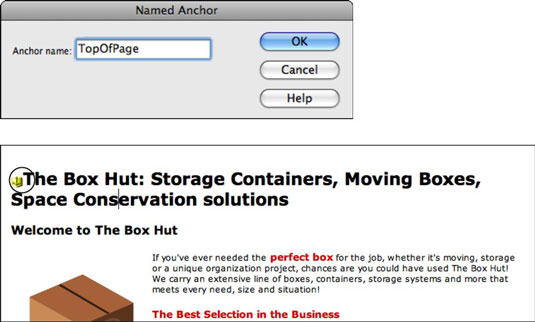
Øverst: Lag et enkelt ankernavn i dialogboksen Navngitt anker. Nederst: Det ferdige ankeret.
Du har opprettet ankeret, men har ingen lenker rettet til det ennå. Du kan definere et anker som en lenke manuelt, via Eiendomsinspektør eller ved å bruke Pek til fil-verktøyet
Ved å koble til et anker manuelt, kan du lenke innenfor siden du jobber med eller dirigere lenken til et anker på en helt annen side.
Velg teksten som skal bli lenken.
Hvis egenskapsinspektøren ikke er åpen, velger du Vindu→Egenskaper.
Velg teksten du vil koble til det nye navngitte ankeret, og klikk på Hyperlink-knappen på Sett inn-panelet.
I Hyperlink-dialogboksen, finn koblingsfeltet og klikk på rullegardinlisten rett ved siden av det.
Det navngitte ankeret ditt vises som et utvalg.
Velg ankeret ditt for å bruke det, og klikk deretter OK.
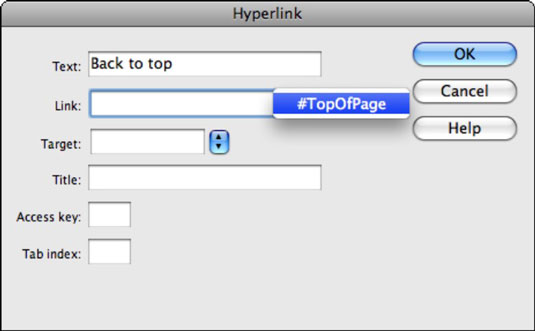
Velg ankernavnet i Hyperlink-dialogboksen.
Du kan også koble til en side og legge til en ankerreferanse til den fra eiendomsinspektøren. Hvis du for eksempel vil koble til dette stedet fra en annen side, velger du et element på den siden og skriver inn navnet på siden, et pund (#) og navnet i koblingstekstboksen (i HTML-visning). av ankeret — for eksempel birds.html#canary .
Denne handlingen leder nettleseren til fuglesiden og deretter til kanari-ankeret på den siden.
Ofte ser du ankre atskilt av rørskiltet (|). Du kan lage denne typetegnet ved å trykke Shift+. Omvendt skråstrek-tasten er rett over Enter (Windows) eller Return (Mac)-tasten.
Du kan bruke det samme kule pek til fil-ikonet du brukte tidligere til å lage hyperkoblinger for å lage ankre. Pek til fil-ikonet i eiendomsinspektøren kan også målrette mot ankere du har opprettet på siden din.
Velg teksten du vil bruke som lenke på siden din.
I eiendomsinspektøren finner du Pek til fil-ikonet ved siden av koblingsfeltet, klikk og dra over ikonet, og slipp pilen rett over et ankerikon på siden din.
Teksten er nå koblet til ankeret, og ankerets navn vises i eiendomsinspektørens lenketekstfelt med et pund foran (for eksempel #canary ).
Lær hvordan du bruker åpenhet på SVG-grafikk i Illustrator. Utforsk hvordan du sender ut SVG-er med gjennomsiktig bakgrunn og bruker gjennomsiktighetseffekter.
Etter at du har importert bildene dine til Adobe XD, har du ikke mye redigeringskontroll, men du kan endre størrelse og rotere bilder på samme måte som du ville gjort med en hvilken som helst annen form. Du kan også enkelt runde hjørnene på et importert bilde ved å bruke hjørnemodulene. Maskering av bildene dine Ved å definere en lukket form […]
Når du har tekst i Adobe XD-prosjektet ditt, kan du begynne å endre tekstegenskapene. Disse egenskapene inkluderer skriftfamilie, skriftstørrelse, skriftvekt, justering, tegnavstand (kjerning og sporing), linjeavstand (ledende), fyll, kantlinje (strek), skygge (slippskygge) og bakgrunnsuskarphet. Så la oss se gjennom hvordan disse egenskapene brukes. Om lesbarhet og font […]
Akkurat som i Adobe Illustrator, gir Photoshop-tegnebrett muligheten til å bygge separate sider eller skjermer i ett dokument. Dette kan være spesielt nyttig hvis du bygger skjermer for en mobilapplikasjon eller liten brosjyre. Du kan tenke på en tegnebrett som en spesiell type laggruppe opprettet ved hjelp av lagpanelet. Det er […]
Mange av verktøyene du finner i InDesign Tools-panelet brukes til å tegne linjer og former på en side, så du har flere forskjellige måter å lage interessante tegninger for publikasjonene dine på. Du kan lage alt fra grunnleggende former til intrikate tegninger inne i InDesign, i stedet for å bruke et tegneprogram som […]
Å pakke inn tekst i Adobe Illustrator CC er ikke helt det samme som å pakke inn en gave – det er enklere! En tekstbryting tvinger tekst til å brytes rundt en grafikk, som vist i denne figuren. Denne funksjonen kan legge til litt kreativitet til ethvert stykke. Grafikken tvinger teksten til å vikle seg rundt den. Først lager du […]
Når du designer i Adobe Illustrator CC, trenger du ofte at en form har en nøyaktig størrelse (for eksempel 2 x 3 tommer). Etter at du har laget en form, er den beste måten å endre størrelsen på den til nøyaktige mål å bruke Transform-panelet, vist i denne figuren. Velg objektet og velg deretter Vindu→ Transformer til […]
Du kan bruke InDesign til å lage og endre QR-kodegrafikk. QR-koder er en form for strekkode som kan lagre informasjon som ord, tall, URL-er eller andre former for data. Brukeren skanner QR-koden ved hjelp av kameraet og programvaren på en enhet, for eksempel en smarttelefon, og programvaren bruker […]
Det kan være en tid når du trenger et nytt bilde for å se gammelt ut. Photoshop CS6 har du dekket. Svart-hvitt-fotografering er et nyere fenomen enn du kanskje tror. Daguerreotypier og andre tidlige fotografier hadde ofte en brunaktig eller blåaktig tone. Du kan lage dine egne sepiatonede mesterverk. Tonede bilder kan skape […]
Ved å bruke Live Paint-funksjonen i Adobe Creative Suite 5 (Adobe CS5) Illustrator kan du lage bildet du ønsker og fylle ut områder med farger. Live Paint-bøtten oppdager automatisk områder som består av uavhengige kryssende stier og fyller dem deretter. Malingen innenfor et gitt område forblir levende og flyter automatisk hvis noen […]







